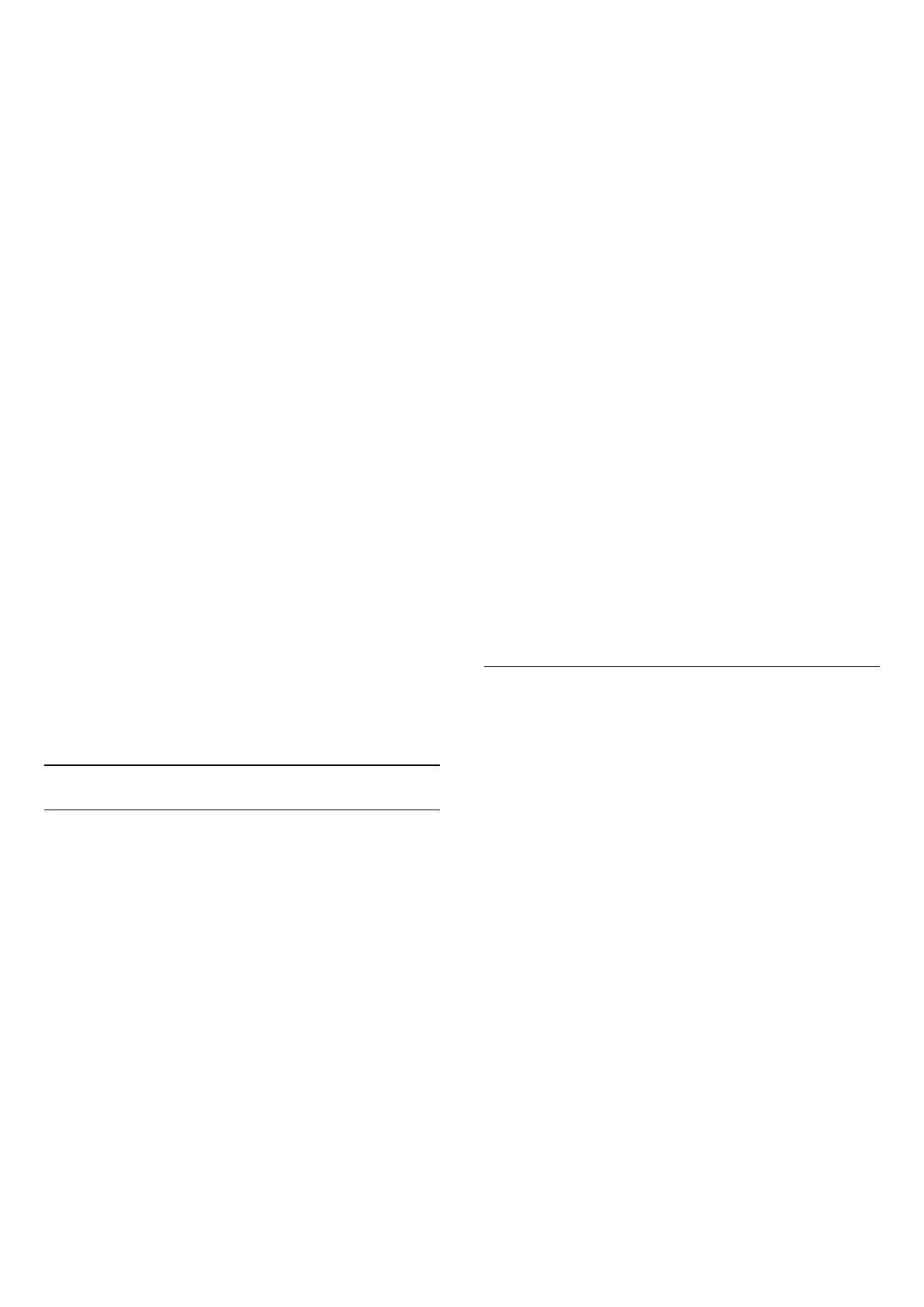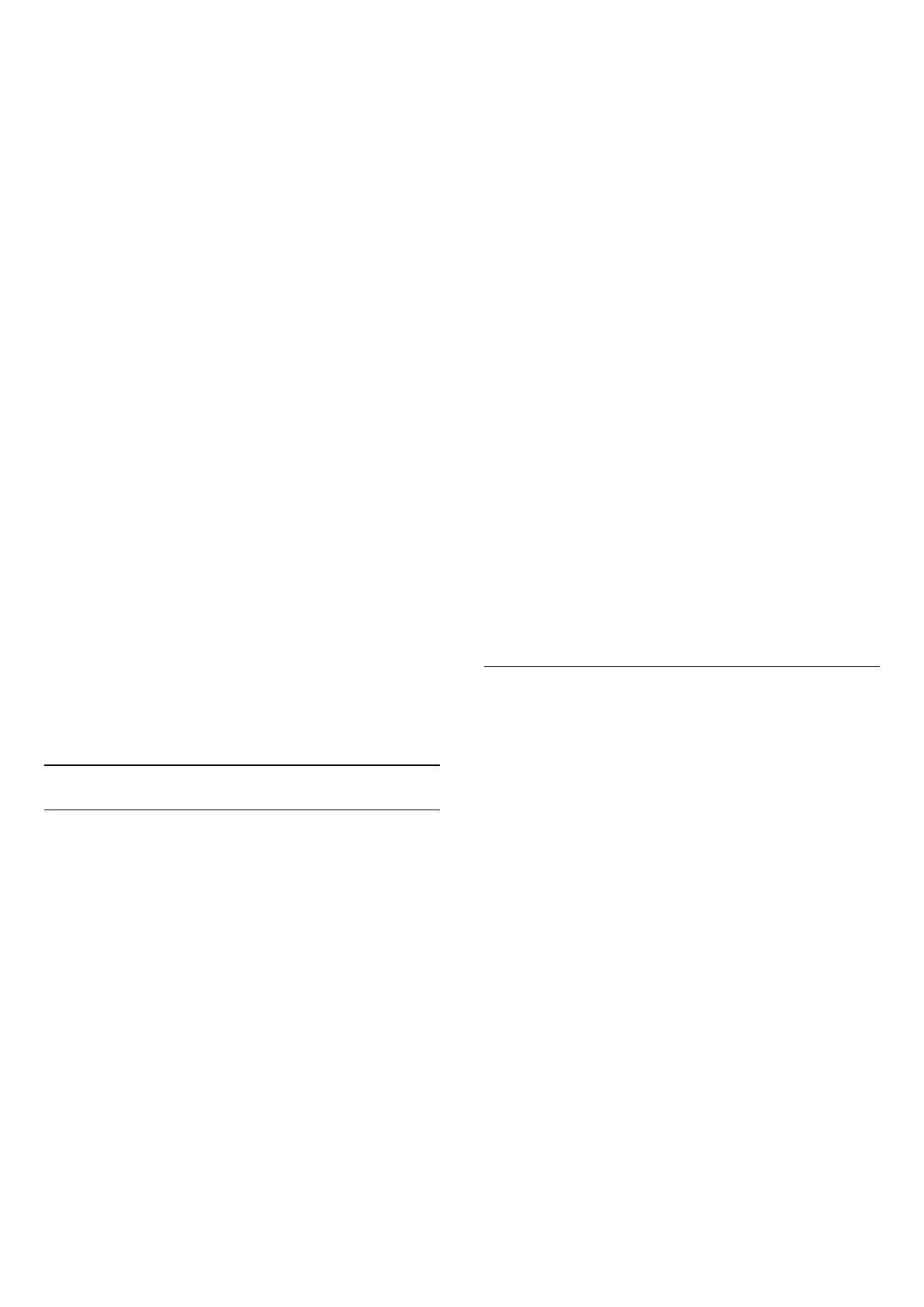
manuaalisesti.
• Järjestelmä
Määritä TV-järjestelmä valitsemalla Järjestelmä.
Valitse maa tai alue, jossa olet, ja paina OK
-painiketta.
• Kanavahaku
Voit etsiä kanavan valitsemalla Kanavahaku ja
painamalla OK-painiketta. Voit etsiä kanavaa
kirjoittamalla taajuuden itse tai antaa television hakea
kanavaa. Etsi kanava painamalla OK-painiketta,
valitsemalla Haku ja painamalla
uudelleen OK-painiketta. Löytynyt kanava näkyy
näytössä. Jos signaalin laatu on huono, paina
Haku-painiketta uudelleen. Jos haluat tallentaa
kanavan, valitse Valmis ja paina OK-painiketta.
• Hienosäätö
Voit etsiä kanavan valitsemalla Hienosäätö ja
painamalla OK-painiketta. Voit hienosäätää
kanavaa - ja -painikkeilla.
Voit tallentaa löytyneen kanavan
valitsemalla Valmis ja painamalla OK-painiketta.
• Tallenna
Voit tallentaa kanavan nykyisellä kanavanumerolla tai
uudella kanavanumerolla.
Valitse Tallenna ja paina OK-painiketta. Uuden
kanavan numero näkyy ruudussa lyhyen aikaa.
Voit toistaa näitä vaiheita, kunnes kaikki analogiset
televisiokanavat on asennettu.
Satelliitti
Satelliittien haku ja satelliittiasetukset
(Koti) > Asetukset > Asenna
kanavat > Satelliittikanavien
asentaminen > Satelliitin haku
Kaikkien kanavien uudelleenasennus
(Koti) > Asetukset > Asenna
kanavat > Satelliittikanavien
asentaminen > Satelliitin haku > Asenna kanavat
uudelleen
• Valitse asennettava kanavaryhmät.
• Satelliittiyhtiöt tarjoavat joskus kanavapaketteja,
jotka sisältävät valikoiman kyseiseen maahan sopivia
ilmaiskanavia. Jotkut satelliitit tarjoavat maksullisia
kanavapaketteja, jotka sisältävät valikoiman
maksukanavia.
Liitäntätyyppi
Valitse asennettavien satelliittien määrä. TV valitsee
automaattisesti oikein yhteystyypin.
• Jopa 4 satelliittia - Tähän televisioon voidaan
asentaa jopa 4 satelliittia (4 LNB:tä). Valitse
asennettavien satelliittien tarkka lukumäärä
asennuksen alussa. Se nopeuttaa asennusta.
• Unicable - Voit liittää antennilautasen televisioon
Unicable-järjestelmää käyttäen. Valitse asennuksen
alussa, käytätkö Unicable-järjestelmää yhdelle vai
kahdelle satelliitille.
LNB-asetukset
Tietyissä maissa voi muuttaa joitakin ammattilaisille
tarkoitettuja kotitransponderi- ja LNB-asetuksia.
Käytä tai muuta näitä asetuksia vain, jos normaali
asennus epäonnistuu. Jos satelliittilaitteesi eivät ole
standardinmukaiset, voit ohittaa perusasetukset näillä
asetuksilla. Jotkin palveluntarjoajat saattavat antaa
sinulle transponderi- tai LNB-arvot, jotka voit kirjoittaa
tähän.
• Yleinen tai Pyöröpolarisaatio – yleinen LNB-tyyppi,
voit yleensä valita käyttämäsi LNB-arvon.
• Matala LO-taajuus / korkea LO-taajuus - paikalliset
taajuudet on asetettu vakioarvoihin. Muuta arvoja
vain, jos käytössäsi on jokin erityinen laite, joka
tarvitsee eri arvot.
• 22 kHz:n ääni – Ääni-asetuksen oletus on
Automaattinen.
• LNB-virta – LNB-virta on oletuksena käytössä.
Satelliittien lisääminen ja poistaminen
(Koti) > Asetukset > Asenna
kanavat > Satelliittikanavien
asentaminen > Satelliitin haku > Lisää satelliitti,
Poista satelliitti
(Koti) > Asetukset > Asenna
kanavat > Satelliittikanavien
asentaminen > Satelliitin haku > Lisää satelliitti
• Voit lisätä nykyiseen satelliittiasennukseen
lisäsatelliitin. Jo asennetut satelliitit ja niiden kanavat
säilyvät muuttumattomina. Kaikki satelliittiyhtiöt eivät
kuitenkaan salli lisäasennusta.
• Lisäsatelliitti on ylimääräinen palvelu, ei
pääasiallinen satelliittitilaus, jonka kanavapakettia
käytetään. Tyypillinen tilanne on se, että kolmen jo
asennetun satelliitin lisäksi asennetaan neljäs. Jos
satelliitteja on jo neljä, kannattaa harkita yhden
poistamista, jotta lisäsatelliitille tulee tilaa.
• Jos asennettuna on vain 1 tai 2 satelliittia,
asennusasetukset eivät välttämättä salli lisäsatelliitin
asentamista. Jos asennusasetuksia pitää muuttaa,
koko satelliittiasennus on tehtävä uudelleen. Lisää
satelliitti -toimintoa ei voi käyttää, jos asetuksia
täytyy muuttaa.
18